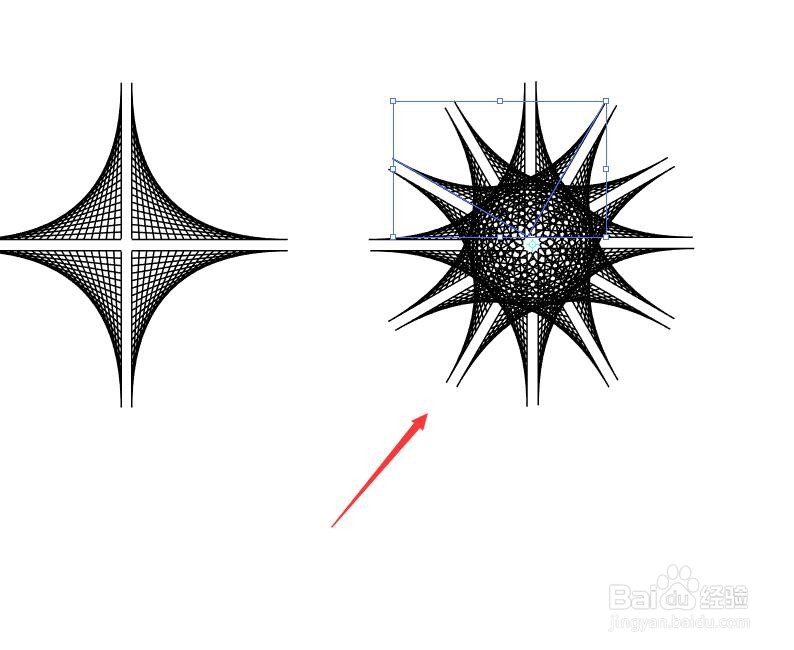1、上接‘illustrator创建线条的混合图像’。使用【移动工具】,向右移动副本到相应位置。

2、框选两个混合对象双击【镜像工具】打开镜像对话框。
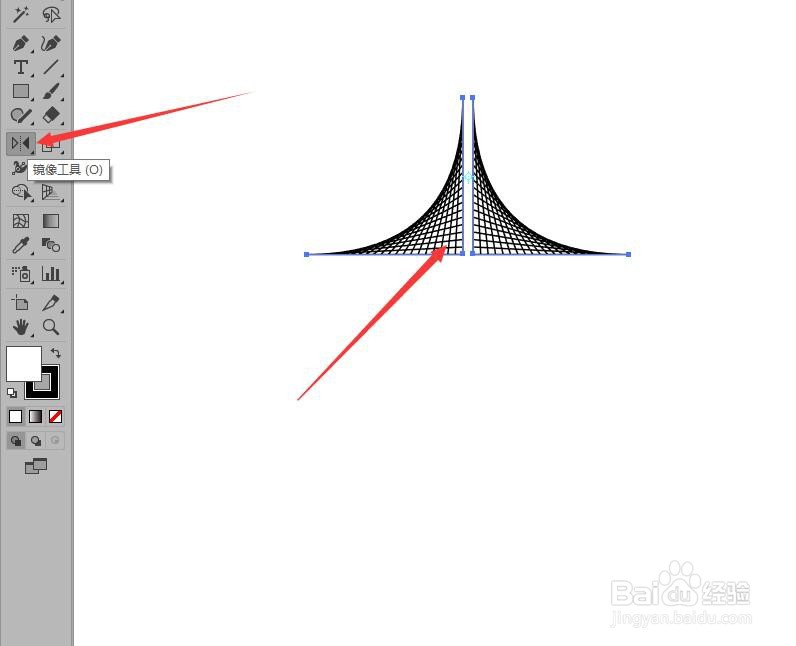
3、在镜像对话框中设置参数后,单击【复制】按钮得到一个副本。

4、使用【移动工具】,向下移动对象可以看到效果。

5、复制其中一个混合效果到一边。选择【旋转工具】,按住Alt键在右下角单击鼠标,此时会按照单击点作为中心点,打开旋转对话框。
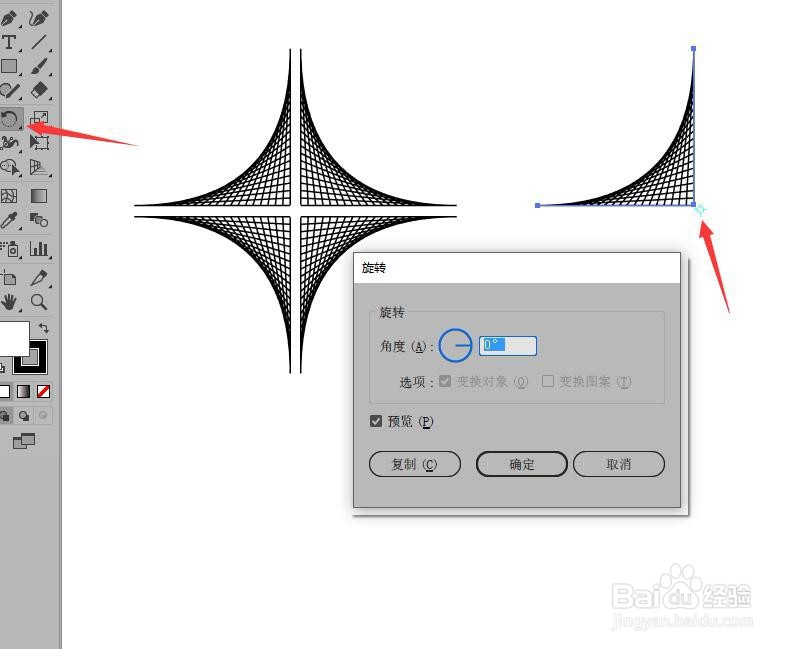
6、设置完毕单击复制按钮。这样会按照旋转中心进行旋转复制。
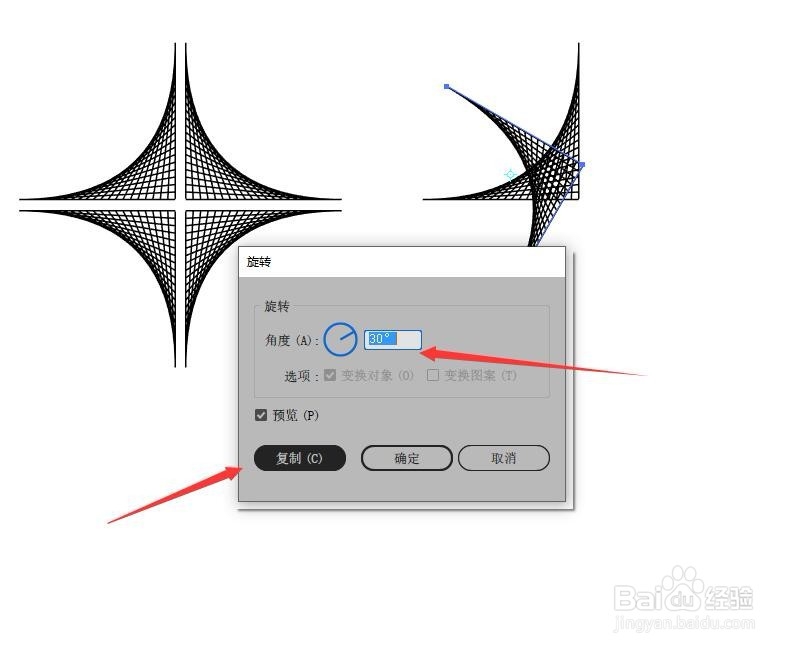
7、按Ctrl+D键继续进行复制,直到旋转一周为止。完成图像的最终制作。